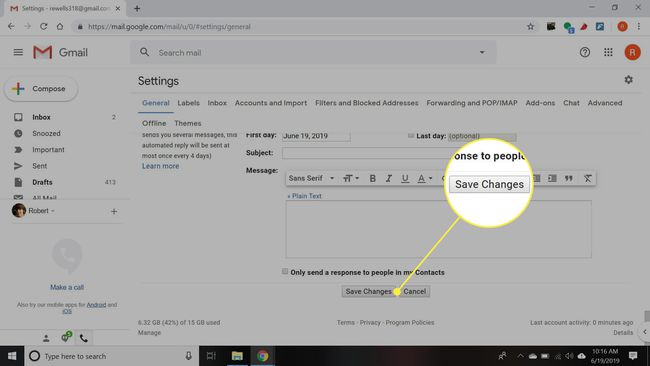Mitä tietää
- Valitse pieni tähti -kuvaketta viestin vasemmassa reunassa Saapuneet-kansiossa. Tai jos sähköposti on auki, siirry kohtaan Lisää valikko ja valitse Lisää tähti†
- Jos haluat käyttää mukautettuja tähtiä, siirry kohtaan asetukset † Näytä kaikki asetukset † Kenraali ja aseta tähdet sisään Käytössä -osio. Valitse Muutosten tallentaminen†
- Valitse tähti poistaaksesi sen sähköpostista.
Voit järjestää Gmail-viestisi monilla tavoilla, ja yksi niistä on merkitsemällä ne tähdellä. Tämä laittaa pienen keltaisen tähden viestin viereen ja voit löytää sen myöhemmin käyttämällä «keltainen tähti» -hakuoperaattoria. Gmail ei kuitenkaan tue vain keltaista tähteä. Siellä on myös sininen, oranssi, punainen, violetti ja vihreä tähti sekä kuusi muuta kuvaketta, joita voit käyttää tähden sijasta.
Merkitse Gmail-viestit tähdellä ja poista tähti
Voit merkitä yhden sähköpostisi viereen tähdellä kahdella tavalla:
- Valitse viestin vasemmassa reunassa oleva pieni tähti, kun tarkastelet sähköpostiluetteloa.
- Jos sähköposti on auki, siirry kohtaan Lisää valikko ja valitse Lisää tähti† Tai valitse kaukaa oleva tähtiääriviiva Käänny oikealle viestin yläreunassa (päivämäärän ja kellonajan vieressä).
Voit myös merkitä viestit tähdellä ennen niiden lähettämistä lisäämällä lähtevään sähköpostiin tunnisteen Lisää vaihtoehtoja valikko alareunassa Uusi viesti ikkunan kautta Tunniste > Lisää tähti valinta.
Poista sähköpostista tähti
Poista tähti napsauttamalla tai napauttamalla sitä uudelleen. Jokainen valinta vaihtaa tähtimerkin ja tähden puuttumisen välillä. Jos olet kuitenkin määrittänyt useamman kuin yhden tähden (katso alla), voit jatkaa napsauttamalla/napauttamalla selataksesi muita asettamiasi tähtiä. Pysähdy vain sen tähden kohdalle, jota haluat käyttää. Tai jos päätät olla käyttämättä tähteä ollenkaan, jatka vain pyöräilyä sen läpi, kunnes saavutat tähtettömän vaihtoehdon.
Mukautettujen tähtien käyttäminen Gmailissa
Muut Gmailin tukemat muut kuin keltaiset tähdet ovat käytettävissä asetusten kautta:
-
Valitse Vaihteiston asetukset Gmailin etusivun oikeassa yläkulmassa.
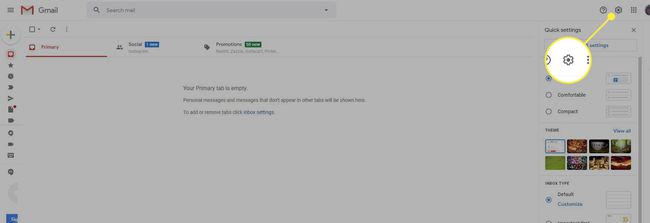
-
Valitse Näytä kaikki asetukset†
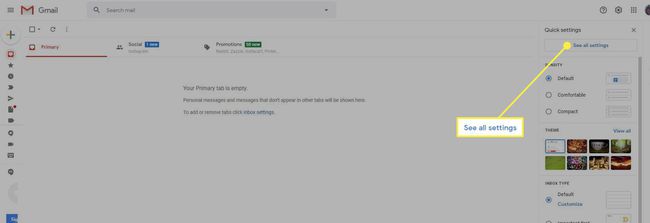
-
Vuonna Kenraali -välilehti, vieritä alas kohtaan tähdet -osio.
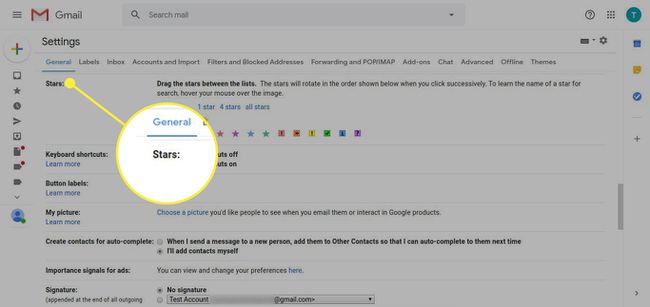
-
Napsauta ja vedä tähti kohteesta Ei käytössä osio asti Käytössä -osio. Voit jopa järjestää tähdet uudelleen haluamaasi järjestykseen, kun otat tähden käyttöön yllä kuvatulla tavalla. Äärimmäisenä vasemmalla olevat tähdet ovat syklin ensimmäisiä ja oikealla seuraavat tähdet ovat seuraavat vaihtoehdot, kun napsautat niitä.
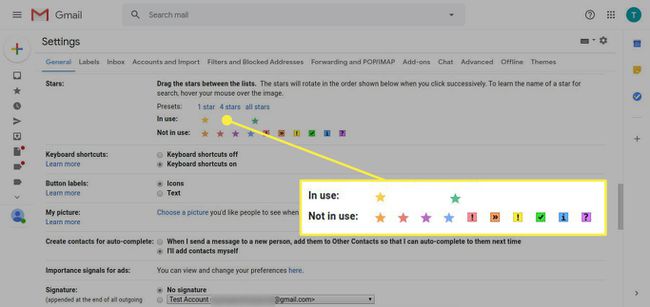
-
Gmailissa on myös kaksi esiasetusta, joista voit valita nopeasti useamman tähden pääsyn. voit valita 4 tähteä tai Kaikki tähdet†
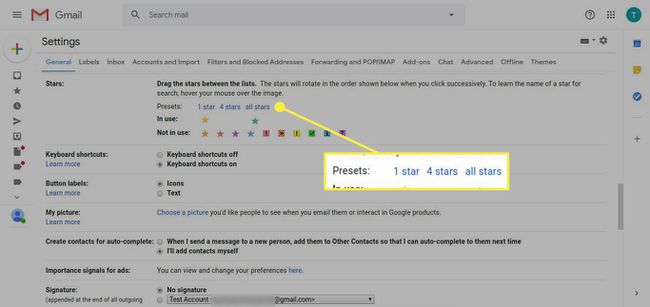
-
Lehdistö Muutosten tallentaminen alareunassa asetukset sivulla voit tallentaa tekemäsi muutokset ja käyttää uutta tähtikokoonpanoa.